Twoja stale rosnąca liczba aplikacji iMessage wydaje się nieco zaśmiecona i postanowiłeś trzymać niektóre niechciane z dala od katalogu. Mówiąc wprost, usunięcie aplikacji iMessage w systemie iOS różni się od sposobu odinstalowywania aplikacji z ekranu głównego telefonu iPhone.
Jak więc usunąć nieużywane aplikacje? Musisz zagłębić się trochę w aplikację Wiadomości, aby usunąć zbędne. Przepłyń na drugą stronę, aby dowiedzieć się, jak to się robi!
Jak usunąć aplikacje iMessage w iOS 13 i iPadOS
Krok 1. Uruchom aplikację Wiadomości na urządzeniu z systemem iOS.
Krok 2. Teraz otwórz dowolną rozmowę, a następnie dotknij ikonę Aplikacje, aby uzyskać dostęp do paska aplikacji.
Krok # 3 . Następnie przesuń palcem od prawej do lewej, aby przejść do końca paska aplikacji.

Krok 4. Następnie dotknij przycisku Więcej.

Krok # 5. Następnie powinna pojawić się lista wszystkich zainstalowanych aplikacji iMessage. Znajdź aplikację, której chcesz się pozbyć, a następnie przesuń ją w lewo. Następnie dotknij przycisku Usuń .

Możesz też szybko przesunąć palcem w lewo po aplikacji, aby ją usunąć. Na koniec dotknij opcji Gotowe w prawym górnym rogu, aby wyjść.

Otóż to! Pomyślnie odinstalowałeś aplikację ze swojego urządzenia.
Do Ciebie
Teraz już wiesz, jak trzymać te niechciane aplikacje z dala od swojego roastera. Podziel się swoimi przemyśleniami na ten temat w komentarzach, a także daj nam znać o zmianach, które chcesz zobaczyć w aplikacji do przesyłania wiadomości Apple w iOS 13.
Nie przegap:
- Jak naprawić błąd Black Dot Unicode Crashing iMessage
- Jak wyrejestrować numer z iMessage
- Błąd iMessage „Oczekiwanie na aktywację” na telefonie iPhone
- Jak usunąć naklejki Memoji w iOS 13 i iPadOS
Czy ten przewodnik był pomocny? Pobierz naszą aplikację i pozostań z nami w kontakcie za pośrednictwem Facebooka, Twittera i Instagrama, aby nigdy nie przegapić takich historii.









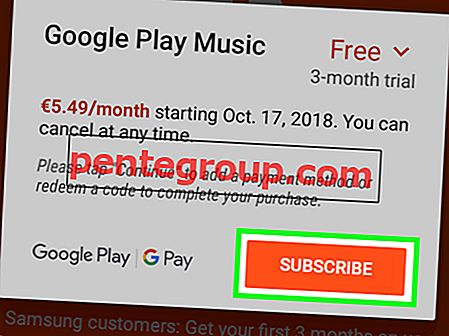
![Utwórz listy kontrolne w aplikacji Notes w iOS 9 na iPhonie i iPadzie [instrukcje]](https://pentegroup.com/img/1976/1976-min.jpg)

